Die Spracheingabe von Google Docs eröffnet dir eine leistungsstarke Methode, um Texte schnell und intuitiv zu erstellen. Anstatt auf die Tastatur zu tippen, kannst du einfach sprechen – dies kann besonders hilfreich sein, wenn du viel zu schreiben hast oder einfach deine Gedanken schneller festhalten möchtest. In dieser Anleitung zeige ich dir, wie du die Spracheingabe effektiv nutzen kannst, welche Funktionen zur Verfügung stehen und worauf du achten solltest.
Wichtigste Erkenntnisse
- Die Spracheingabe in Google Docs ermöglicht dir das Erstellen von Texten durch gesprochene Sprache.
- Du musst die Sprache richtig einstellen, damit das Programm deinen Text korrekt erkennt.
- Es gibt spezielle Anweisungen, die du klar aussprechen musst, um Satzzeichen oder Formatierungen zu erzeugen.
- Die Software kann je nach Spracheinstellungen Fehler machen, wenn du die Sprache nicht korrekt wählst.
Schritt-für-Schritt-Anleitung
1. Spracheingabe aktivieren
Zuerst musst du die Spracheingabe in Google Docs aktivieren. Das geht ganz einfach über das Menü „Extras“. Dort findest du die Option „Spracheingabe“. Du kannst auch die Tastenkombination Strg + Umschalt + S verwenden, um diese Funktion schnell zu starten.
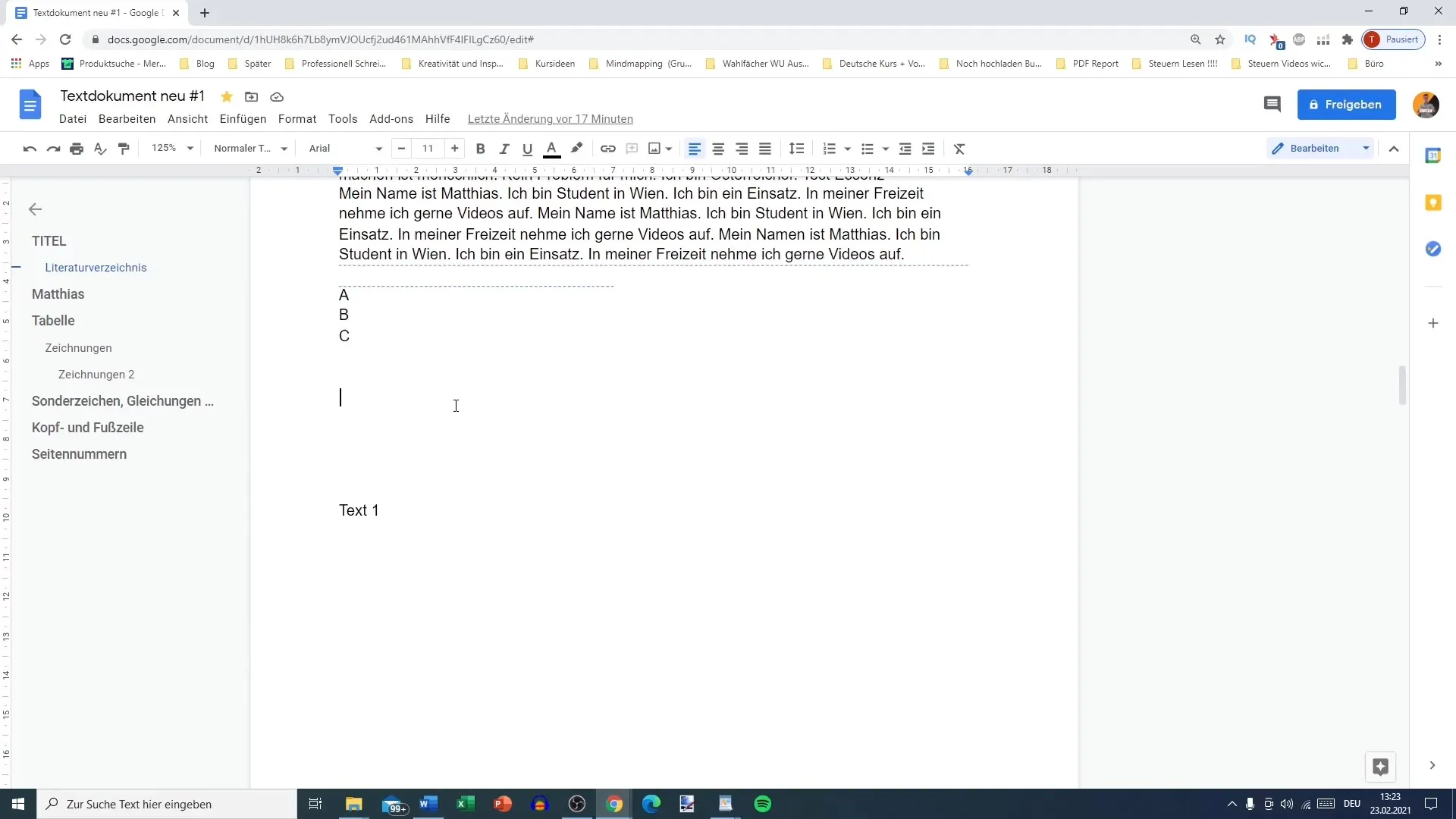
2. Sprache auswählen
Nachdem die Spracheingabe aktiviert wurde, erscheint ein kleines Mikrofonfeld auf der linken Seite. Bevor du mit dem Sprechen beginnst, ist es entscheidend, die richtige Sprache auszuwählen. Wenn du auf Deutsch sprichst, stelle sicher, dass Deutsch in der Spracheingabe ausgewählt ist. Andernfalls wird dein Text möglicherweise nicht korrekt erkannt.
3. Mikrofon vorbereiten
Stelle sicher, dass ein Mikrofon angeschlossen ist und dass der Browser (Google Chrome oder Firefox empfohlen) die Erlaubnis hat, auf das Mikrofon zuzugreifen. Du wirst aufgefordert, dies zu bestätigen, wenn du das erste Mal die Spracheingabe verwendest.
4. Text sprechen
Um nun Text einzugeben, klicke einfach auf das Mikrofon-Symbol, sodass es rot wird, und beginne zu sprechen. Jedes gesprochene Wort wird in Echtzeit in das Dokument umgewandelt. Um zu testen, sprich ein paar Sätze. Du kannst Sätze wie "Das war ein guter Test." nutzen, um erste Erfahrungen zu sammeln.
5. Satzzeichen korrekt verwenden
Um Satzzeichen wie Punkte oder Kommas einzufügen, musst du sie explizit aussprechen. Sage zum Beispiel „Punkt“ am Ende eines Satzes oder „Beistrich“ für ein Komma. Dies ist entscheidend, damit der Text leserlich bleibt.
6. Textkorrektur
Es passiert häufig, dass die Software Fehler macht, insbesondere bei komplexeren Sätzen oder spezifischen Fachtermini. Hier musst du danach noch einmal durch den Text gehen, um eventuelle Fehler auszubessern. Diese Überprüfung ist besonders wichtig, wenn der Text den Ansprüchen einer bestimmten Kategorie genügen muss.
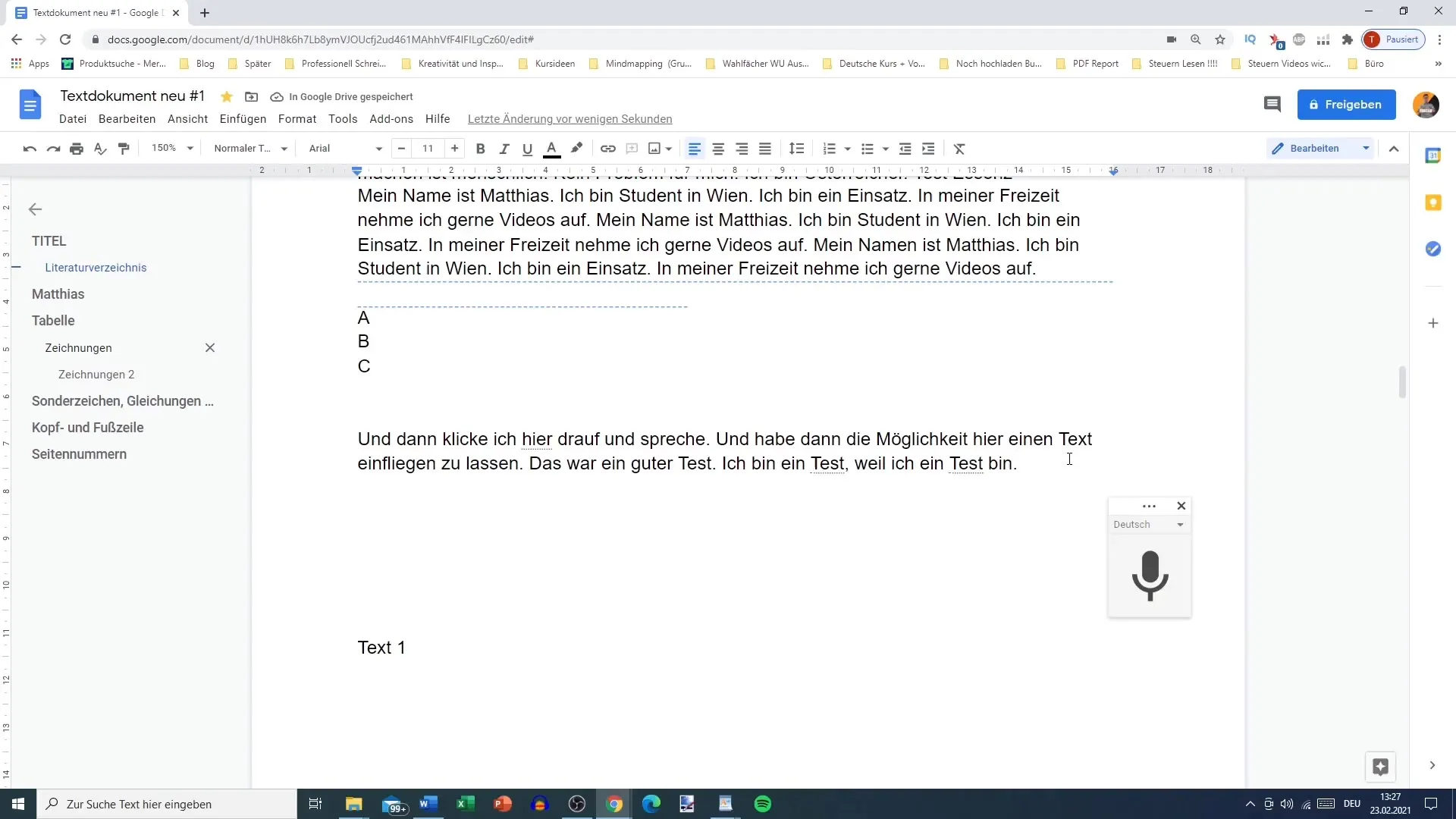
7. Sprache wechseln
Wenn du die Sprache während der Arbeit wechseln musst, kannst du dies im Mikrofonfeld tun. Beachte, dass du die Sprache auswählen musst, die du tatsächlich sprichst. Andernfalls interpretiert die Software dein Gesprochenes möglicherweise falsch, was sich in der Übersetzung der Wörter niederschlägt.
8. Multitasking
Eine nützliche Funktion der Spracheingabe ist, dass du auch schreiben kannst, während du sprichst. Dies kann nützlich sein, um gleichzeitig Gedanken zu formulieren und schriftliche Notizen zu machen. Allerdings erfordert dies eine gewisse Konzentration, da du nur einen Cursor hast.
Zusammenfassung
Google Docs’ Spracheingabe ist ein praktisches Werkzeug, um Texte durch gesprochene Sprache zu erstellen. Du musst dabei auf die richtige Sprache, das Mikrofon und korrekte Satzzeichen achten. Mit der richtigen Vorbereitung kannst du deine Gedanken schnell und einfach festhalten.
Häufig gestellte Fragen
Wie aktiviere ich die Spracheingabe in Google Docs?Navigiere zu „Extras“ und wähle „Spracheingabe“ oder benutze die Tastenkombination Strg + Umschalt + S.
Was muss ich tun, wenn mein Mikrofon nicht funktioniert?Stelle sicher, dass das Mikrofon richtig angeschlossen ist und der Browser die Erlaubnis hat, darauf zuzugreifen.
Wie kann ich Text korrigieren, der falsch erkannt wurde?Gehe den gesprochenen Text nach dem Sprechen durch und korrigiere eventuelle Fehler manuell.
Kann ich die Spracheingabe auch mobil nutzen?Ja, du kannst Google Docs auf deinem Handy öffnen und die Spracheingabe auch dort verwenden.
Muss ich die Sprache vor dem Sprechen einstellen?Ja, es ist wichtig, die richtige Sprache auszuwählen, um korrekte Ergebnisse zu erhalten.


